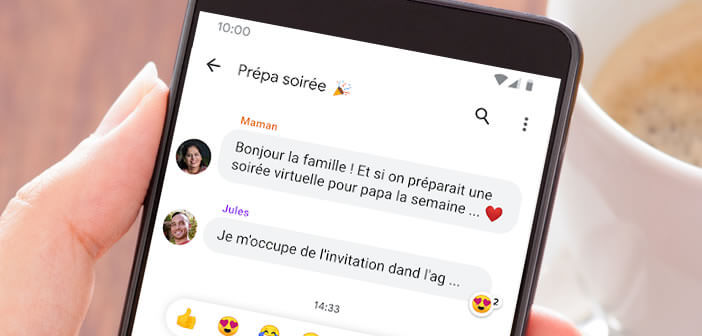On en rêvait tous secrètement, c’est désormais chose faite. La dernière version de Google Messages est maintenant compatible avec les réactions d’iMessage. Ces dernières s’affichent désormais sous le message comme sur iPhone. Cette nouvelle fonctionnalité est en cours de déploiement sur la messagerie d’Android.
Les réactions d’iMessage sous forme d’émojis
Voilà plusieurs années que Google Messages prend en charge les réactions d’iMessage. Mais en croire les nombreux possesseurs de smartphone d’Android, le système souffrait de plusieurs lacunes notamment au niveau de l’affichage.
Auparavant, lorsqu’un utilisateur Android discutait avec un possesseur d’iPhone, il recevait ses réactions à ses SMS sous forme d’un message texte séparé alors que sur les téléphones Apple ces derniers s’affichent directement avec une petite icône sous le message concerné.
Cela ne vous semble pas très clair ? Imaginez par exemple que vous donniez rendez-vous à une personne pour le lendemain à 10 heures via SMS. Et bien, la plupart des utilisateurs d’iPhone répondaient à ces demandes directement dans iMessage via un pouce en l’air.
Problème, Google Messages ne savait pas correctement retranscrire cette réaction. Ainsi au lieu d’afficher le pouce en l’air, l’utilisateur d’Android voyait apparaître un message indiquant que son correspondant a aimé son SMS. Evidemment, ce type de réponse provoquait parfois une certaine confusion. Il était particulièrement difficile de suivre une conversation.
Depuis la dernière mise à jour de Google Messages, les choses sont rentrés dans l’ordre. Le géant américain a amélioré l’interface de son application de messagerie. Les réactions d’iOS apparaissent désormais sous forme d’émoji directement sous le message. C’est plus clair et plus facilement visible. Pour ceux qui en veulent plus voici une application pour utiliser iMessage sur un téléphone Android.
C’est quoi une réaction iMessage
Un émoji vaut mille mots. Conscient de cela, Apple propose depuis plusieurs mois aux utilisateurs de ses smartphones de réagir aux messages qu’ils reçoivent via un émoji. Pour utiliser cette fonctionnalité il suffit de tapoter d’un fois sur le message de son choix pour faire apparaître un sous-menu contenant quelques icônes colorées.
L’emoji s’affiche alors dans une petite bulle sous le message concerné. La fonctionnalité a très vite conquis le cœur des possesseurs d’iPhone. Il faut dire qu’elle se révèle particulièrement pratique au quotidien.
Si par exemple votre compagne vous demande d’acheter le pain en rentrant du travail. Plutôt que de lui écrire Ok, il vous suffit de lui envoyer un pouce levé comme signe d’approbation. C’est bien plus rapide et tout aussi efficace.
Malheureusement, l’incompatibilité entre iMessage et RCS (Rich Communication Services) de Google Messages a provoqué parfois des problèmes de communication. Les utilisateurs Android se sentaient parfois exclus des groupes de discussions.
La nouvelle mise à jour de Google Messages simplifie grandement l’affichage des réactions d’iMessage. L’application de messagerie est désormais capable de le décoder et de la retranscrire sous forme d’émoji. Vous pourrez enfin visionner confortablement vos conversations et profitez pleinement de vos échanges avec vos amis possédant un iPhone.